Aqui teneis la relación de novedades https://www.linuxmint.com/rel_sarah_mate_whatsnew.php
Podéis descargaros la iso desde:
- Linux Mint 18 64bits https://www.linuxmint.com/edition.php?id=220
- Linux Mint 18 32bits https://www.linuxmint.com/edition.php?id=219
Si tenéis alguna duda con el tema de las isos mirar este artículo ¿Qué es una iso? y como grabar una en un DVD o USB.
La única dificultad que os podéis encontrar es a la hora de decidir donde instalar linux en el disco, que partición elegir para instalar linux. Si tenéis dudas al respecto podéis ver estos dos artículos sobre el tema:
- Particiones linux y equivalencias windows.
- Instalar windows y linux en el mismo ordenador, dualboot.
Y sin mas "rollo" vamos con el proceso de instalación.
NOTA: Con este tipo de instalación formateamos y borramos todo el disco. Si tenéis cosas importantes en el disco antes de seguir este tutorial hacer copias de seguridad en un disco externo.
Lo primero que os encontráis al arrancar la iso desde el DVD o USB es el escritorio de la liveCD, aquí podéis investigar un poco o instalar directamente desde el icono de instalación que hay a la izquierda.
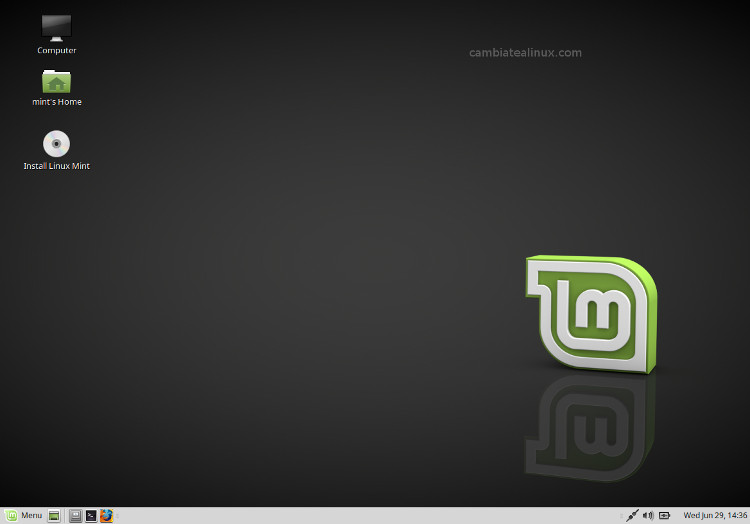
Selección del idioma de instalación
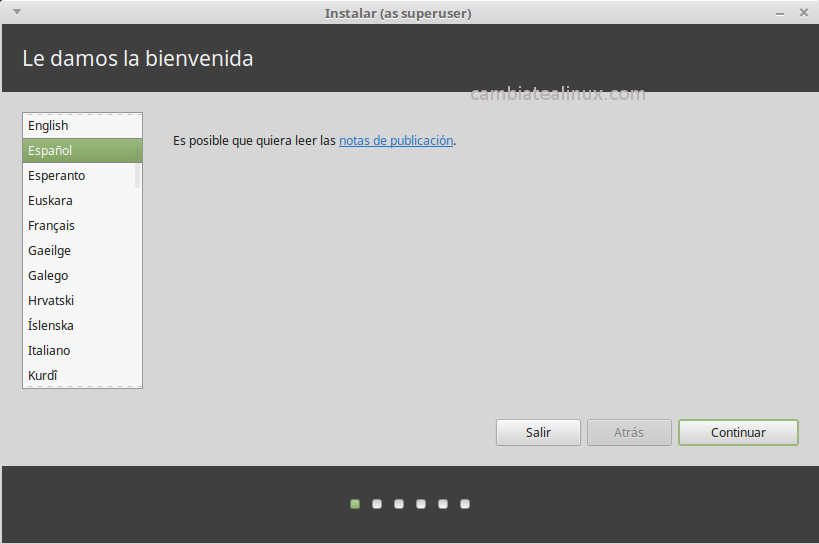
Seleccionamos si queremos instalar software de terceros para drivers no incluidos en linux-mint-18-Mate
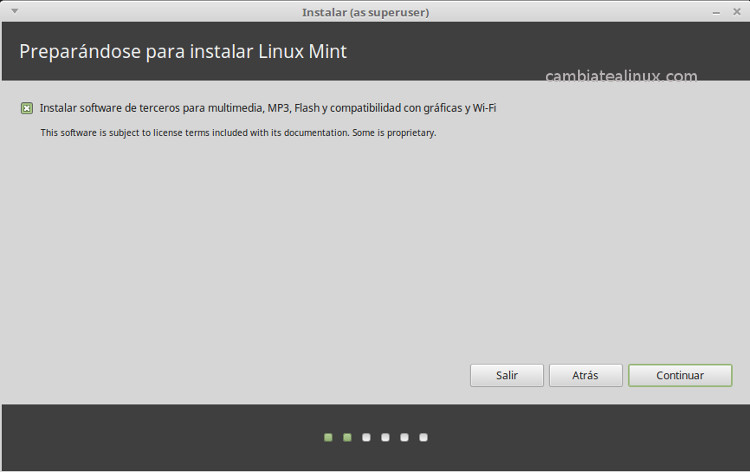
Particionado del disco, vamos a seleccionar la opción Más opciones.
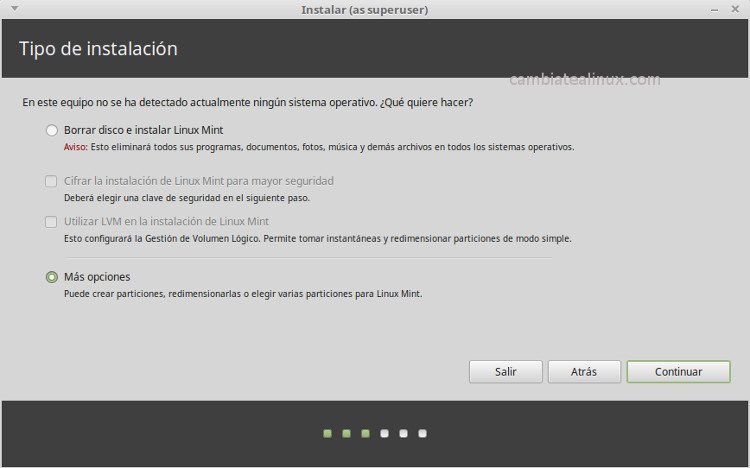
En este caso vamos a instalar en un disco nuevo, limpio. Nos sale el disco vacío y hay que crear la tabla de particiones.

Ahora con todo el espacio libre creamos la primera partición, la de datos, pulsando el signo +.
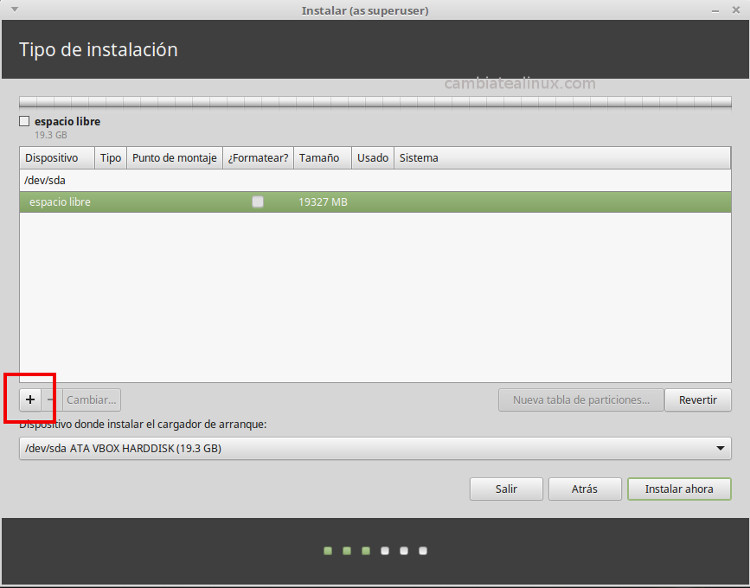
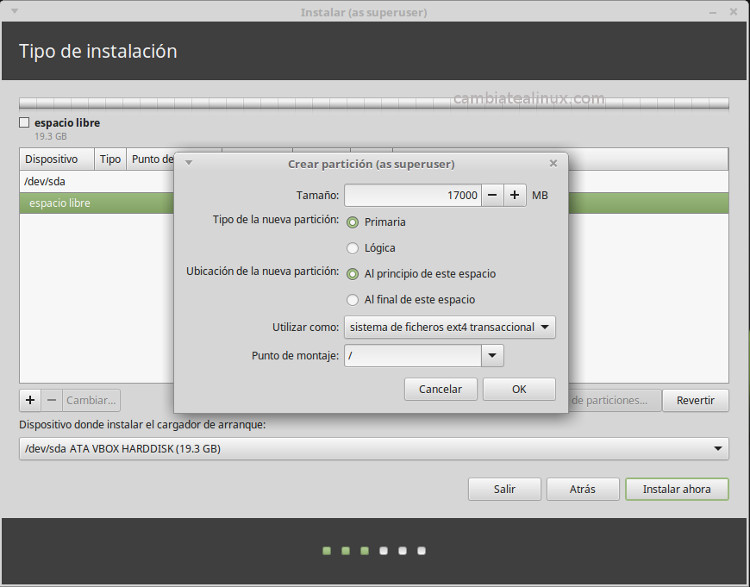
Ahora con el espacio libre que queda creamos la partición de swap para el intercambio de datos.
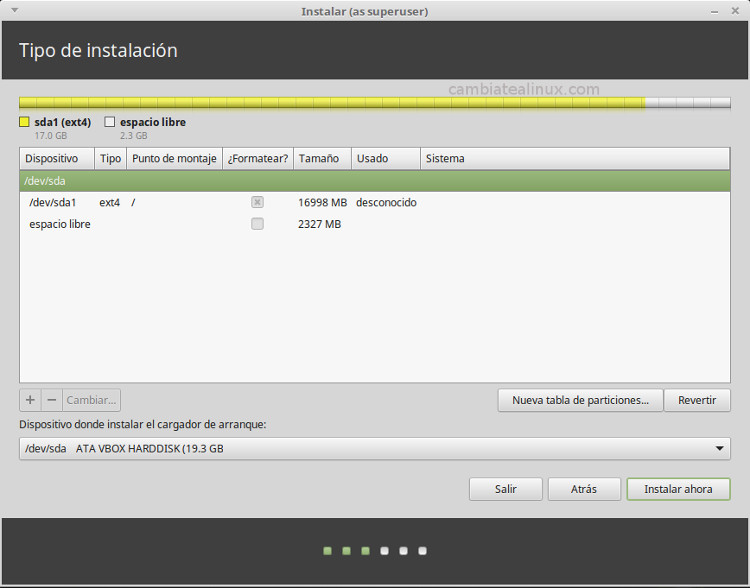
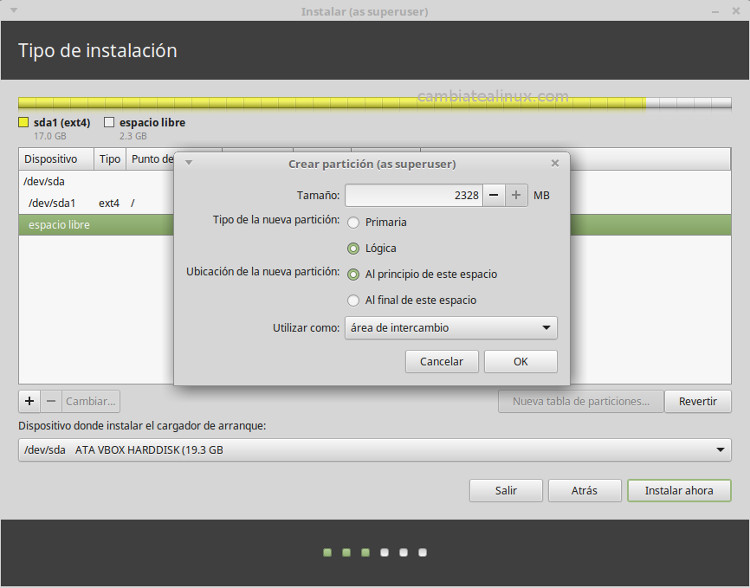
Ya tenemos las dos particiones creadas, ahora guardamos los datos y se escriben en disco.
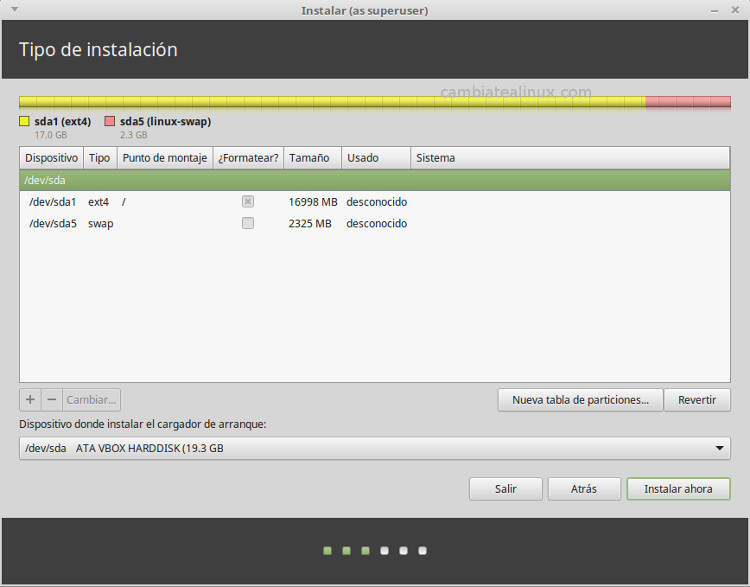
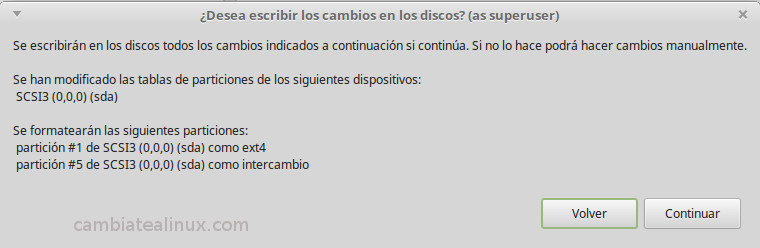
Seleccionamos el país
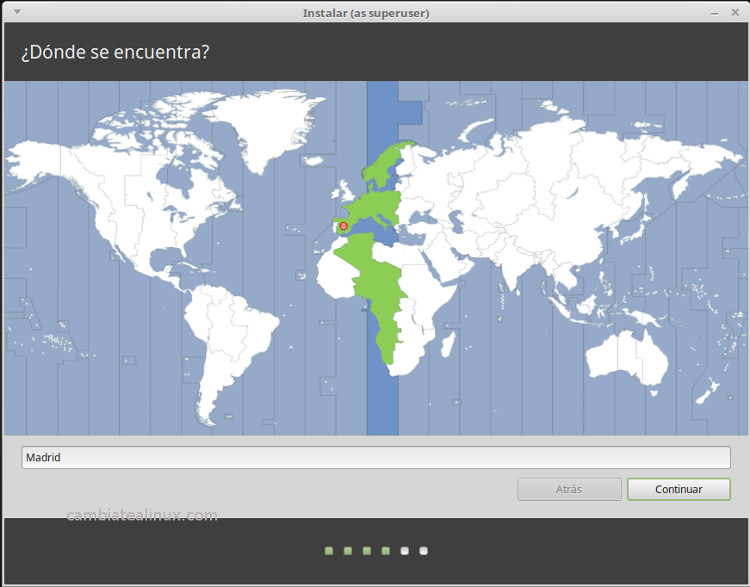
Seleccionamos el idioma del teclado
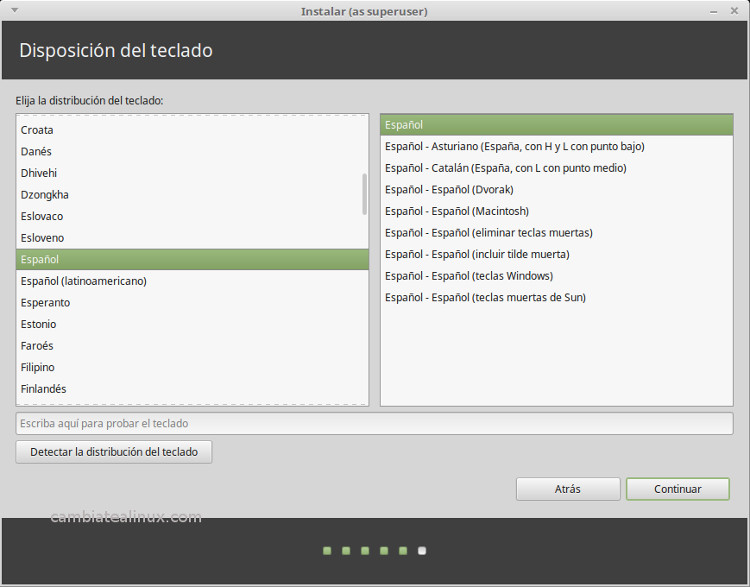
Seleccionamos datos de usuario
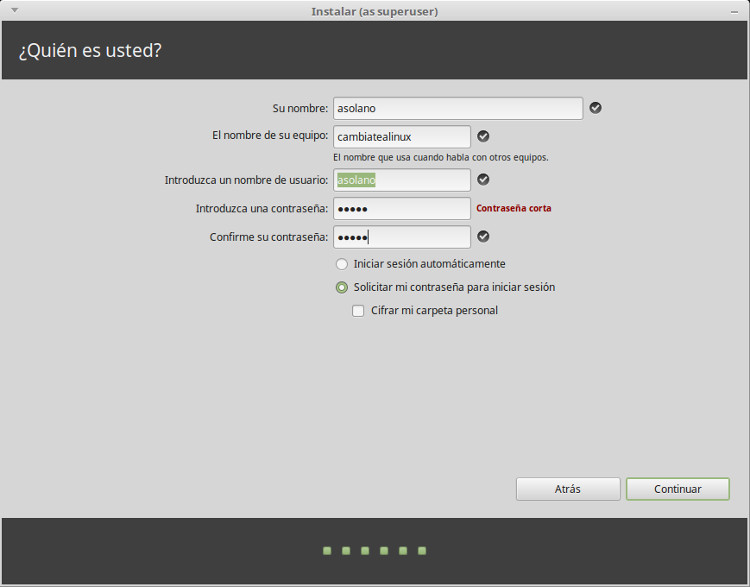
Y empieza la instalación que con un ordenador potente no tarda mas de 10/15 minutos.
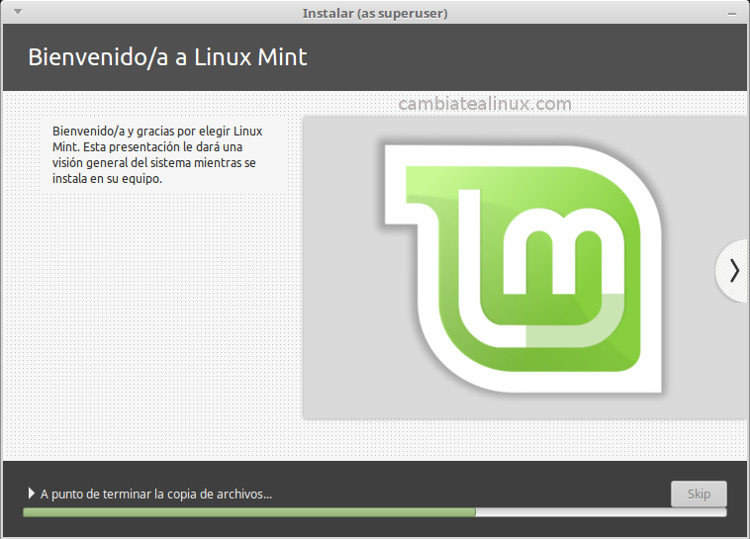
Una vez finalizada la instalación, reiniciamos, sacamos el DVD o UBS e iniciara el nuevo sistema.


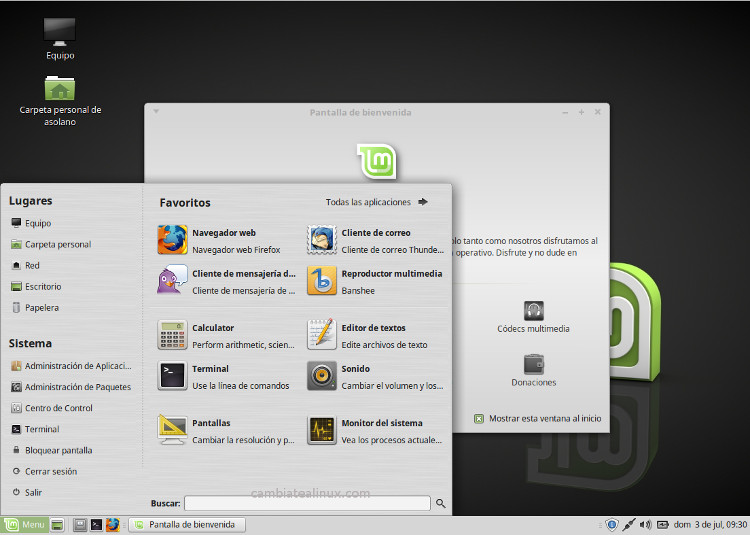
Y esto es todo amigos!!
Gracias por seguirme y leerme, espero que les haya ayudado
Saludos
Alex.
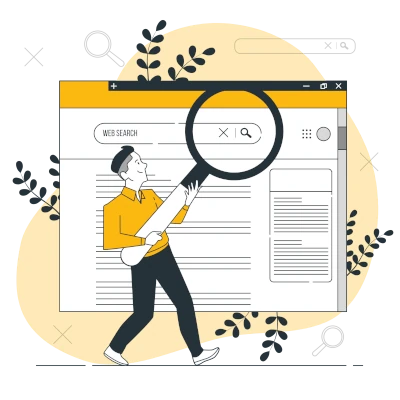






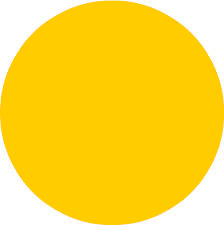
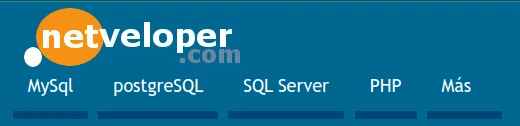
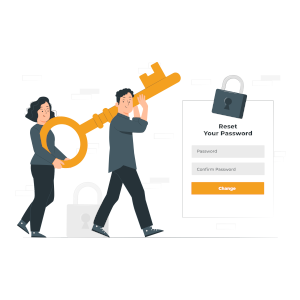
Y que problema te da?
Igual este artículo te ayuda http://www.cambiatealinux.com/linux-mint-recien-instalado-no-detecta-wifi
Saludos
Alex